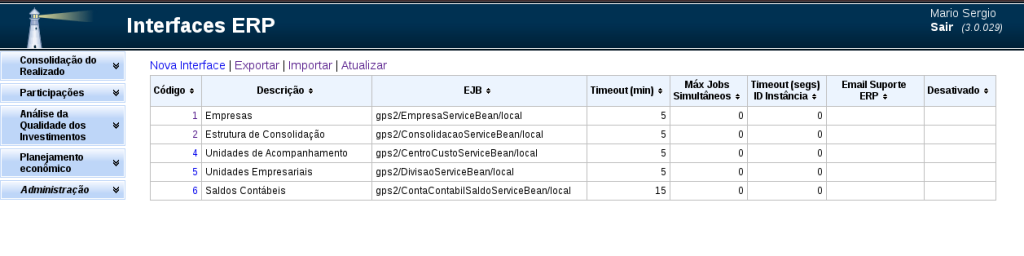Essa tela define como os dados serão importados do ERP para o GPS. Como existem diferentes dados a serem populados, é necessário a existência de mais de um tipo de importação do ERP. Um exemplo da utilização dessa Interface ERP é no importar balancetes do ERP (dentro de um cenário do CR). Assim como os jobs, essas interfaces ERPs são rastreáveis, através da tela Exibir Log das Interfaces ERP. Diferente do Job, essa é a única tela de manutenção das Interfaces ERP.
Estrutura básica das Interfaces ERP
A coluna Descrição define o nome dado a Interface ERP.
A coluna EJB define o tipo de EJB utilizado. Para se obter essa informação, é necessário falar com o administrador do GPS.
A coluna Timeout(min) define o tempo máximo que o sistema vai esperar a interface ERP rodar. Caso o tempo ultrapasse, o GPS cancela a interface e avisa que excedeu o tempo máximo de execução. Já o Timeout (segs) ID Instância serve para definir o tempo máximo que o GPS vai esperar para o ERP enviar os dados. Se esse campo for igual a zero, esse tipo de verificação não é feita.
A coluna Máx Jobs Simultâneos é número máximo de interfaces que podem rodar ao mesmo tempo. Quando esse número for zero, o sistema não controla o número máximo de interfaces.
A coluna de E-mail Suporte ERP, define os e-mails do pessoal de suporte. O sistema envia um e-mail quando a Interface ERP dá algum erro.
Exportação e importação de interfaces ERP
Uma outra forma de adicionar, alterar e excluir interfaces ERP é exportando-as e importando a planilha com as alterações.
Para isso, primeiramente, exporte as propriedades, clicando no link exportar no final da página.
Para incluir uma nova linha, crie a linha na posição desejada. A primeira coluna dessa linha deve conter interfaceErp_d. Caso contrário, o item não será criado. O mesmo acontece para a segunda coluna, ID. É preciso definir um número para ela. Caso esse campo esteja vazio, o item não será criado e dará um erro da tela de Interfaces ERP. Se o campo tiver um valor repetido, ou seja, exista outra linha com o mesmo ID, o sistema incluirá a informação na linha existente. Por isso, cuidado com os Ids adicionados. O resto das colunas são os mesmo citados na Estrutura básica das Interfaces ERP.
Após as alterações sejam feitas, importe a planilha para o sistema e mande salvar as informações.